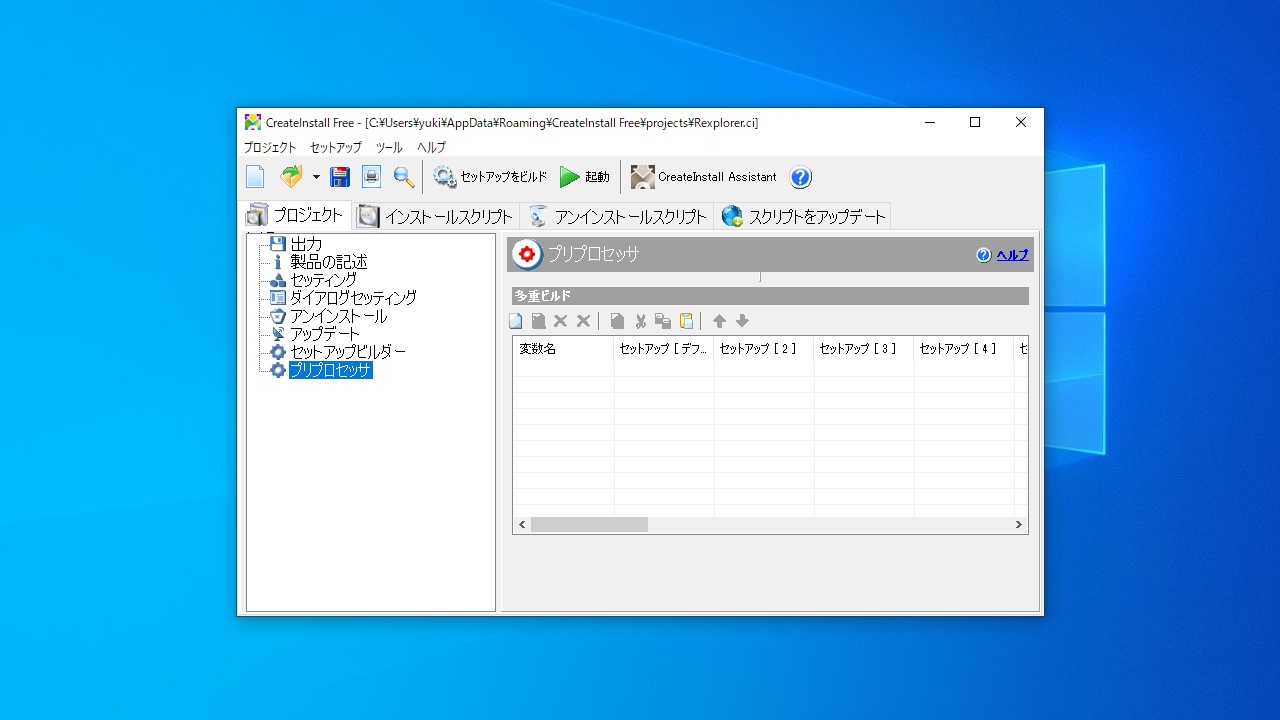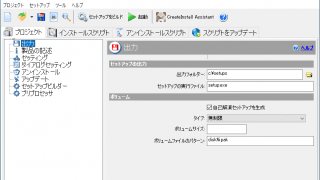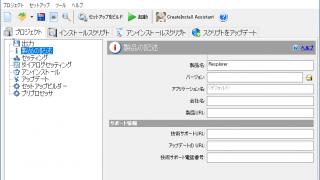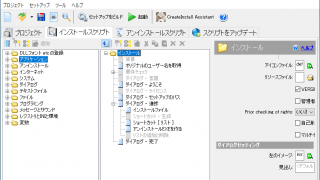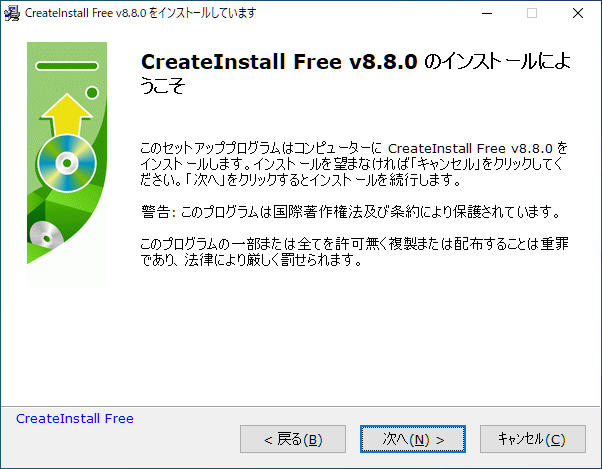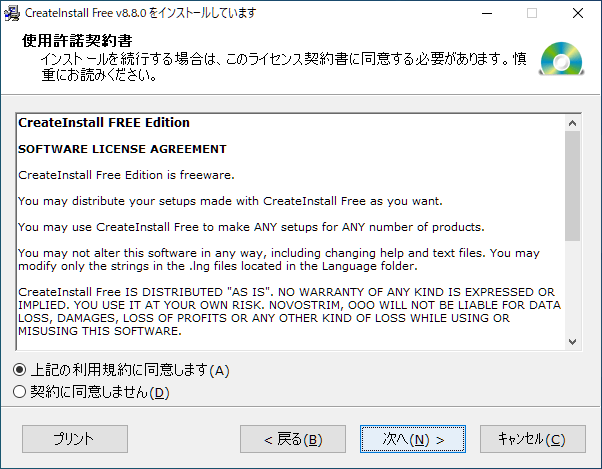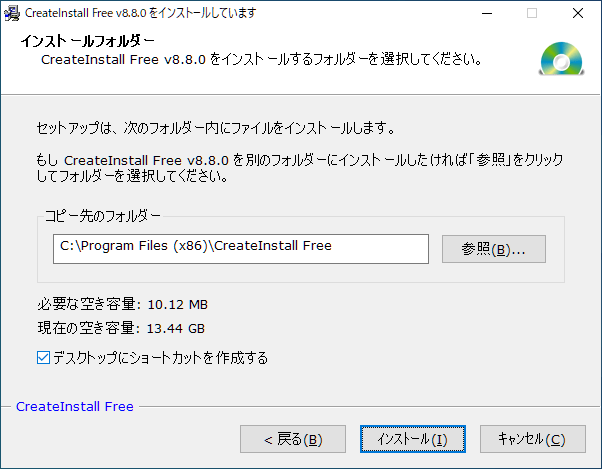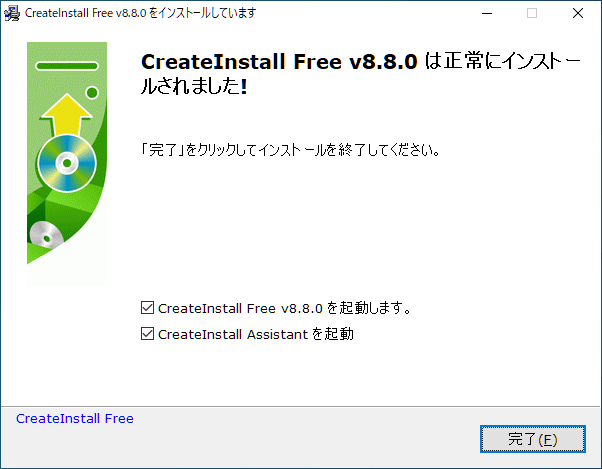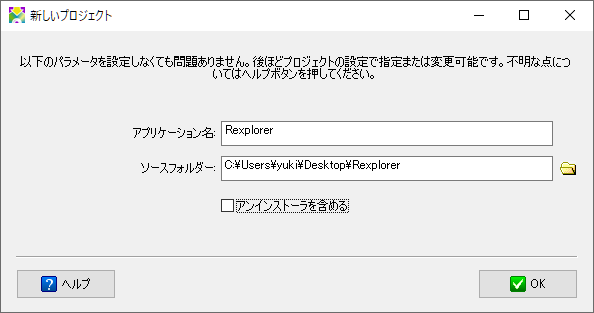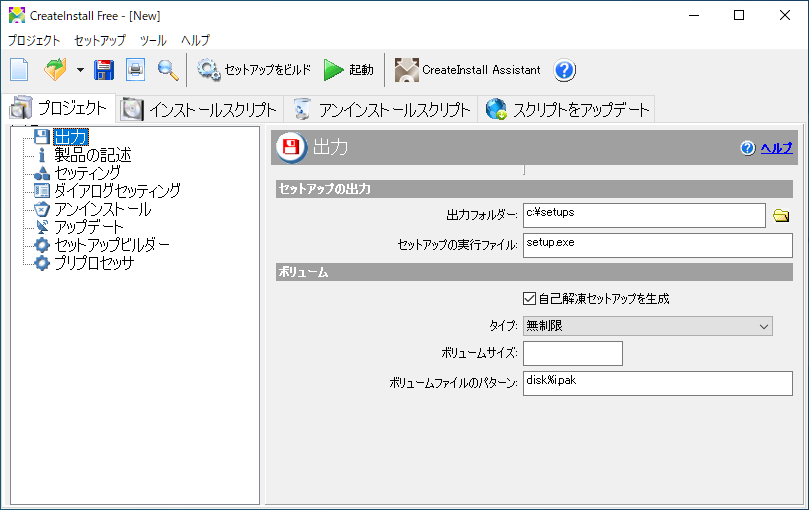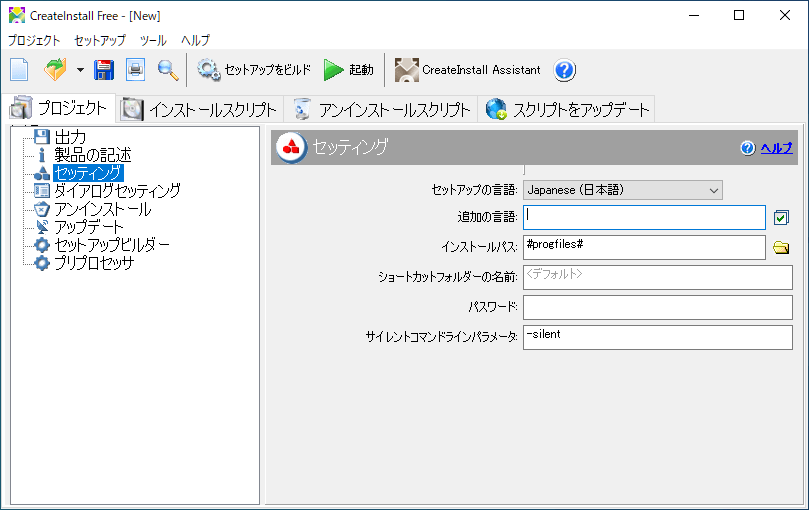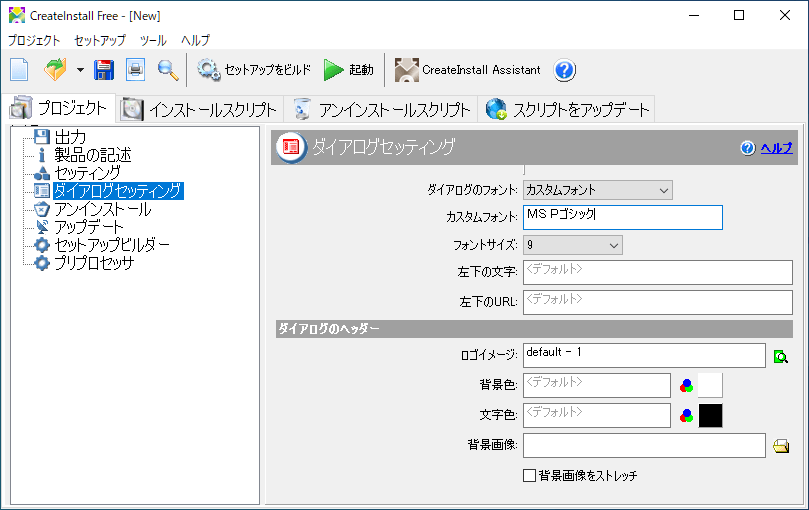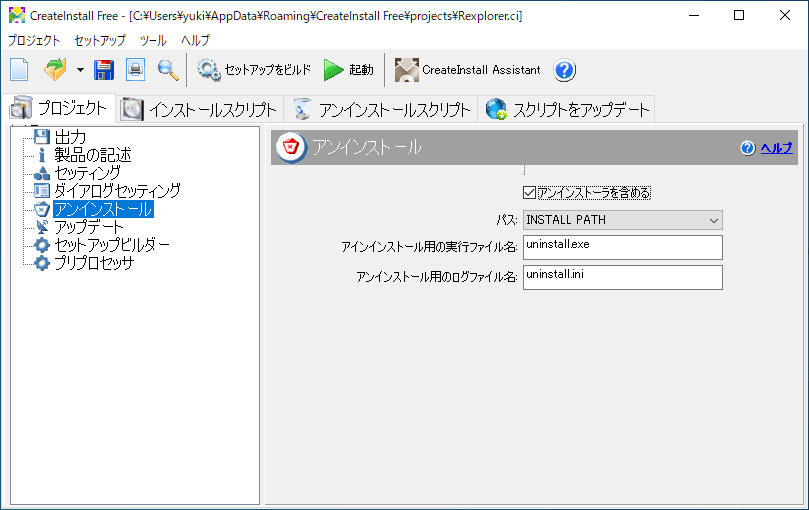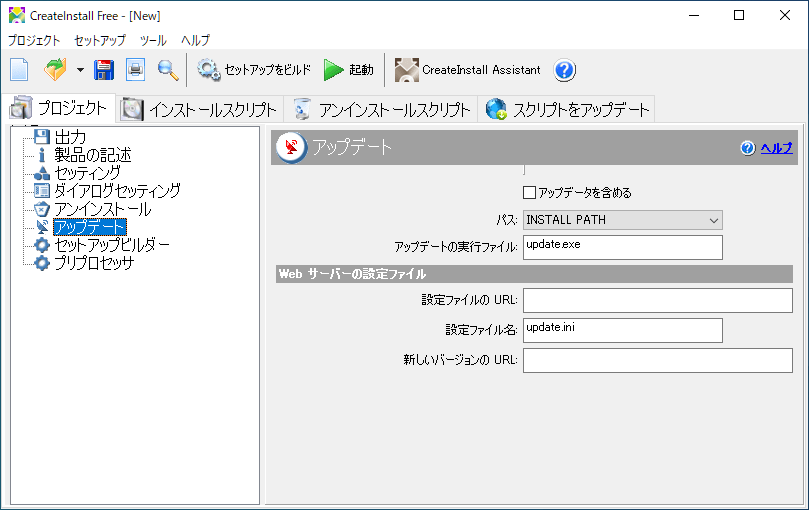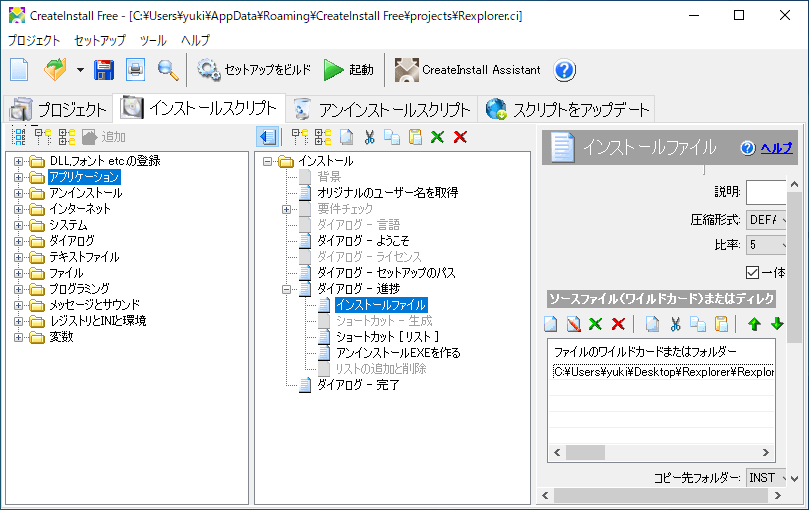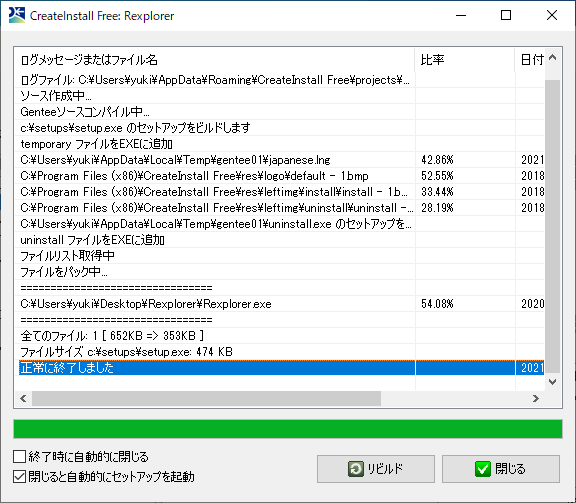説明機能仕様ダウンロード画像使い方
かんたんにインストーラを作成できるフリーソフト

アプリケーションのインストーラを作成することができる Windows 向けのフリーソフト。難しい設定の必要なく、好みにカスタマイズしたソフトウェアのインストーラや自己解凍型アーカイブを作成できます。
CreateInstall Free の概要
CreateInstall Free は、アプリケーションインストーラと自己解凍型アーカイブを作成するための用途の広いツールです。
CreateInstall Free の機能
CreateInstall Free で利用できる主な機能の一覧です。
| 機能 | 概要 |
|---|---|
| メイン機能 | インストーラの作成 |
| 機能詳細 | ・アンインストールリストに追加 ・背景や説明の設定 ・ユーザーのマシンのシステム要件を確認 ・アンインストールおよび更新実行可能ファイルを作成 ・確認/終了/ようこそ/進捗状況/ライセンス/インストールパスダイアログの作成 ・コンピュータの再起動の設定 ・指定されたファイルに関する情報を取得 ・実行したユーザーの名前を取得 ・ini ファイルから値を取得/キーの値を ini ファイルに書き込む ・指定したディレクトリにファイルを解凍 ・アンインストールログファイル処理 ・メッセージボックスの表示 ・DLL / OCX / TLB を登録する ・レジストリから値を取得する/レジストリに値を書き込む ・アプリケーションを実行する ・VB および MSJet、DAO ランタイムを登録 ・シェルの実行 ・ショートカットの作成 ・インストールに一時ファイルを追加 |
かんたんにインストーラをできます
CreateInstall Free を使用すると、最低限の操作で、アンインストーラやショートカットなどを含んだアプリケーションのインストーラを作成できます。
ダイアログ、背景、フォント、色、説明、エラーメッセージ、ロゴ、チェックボックス、リストなどはカスタマイズ可能で、アップデータを含めることもできます。
無償で使用できるインストーラ作成ソフト
CreateInstall Free は、有償の CreateInstall の機能が制限されている無料のバージョンですが、基本的なインストーラを作成できる機能はすべて備えています。
機能
- 使用許諾契約書と Readme ファイルを読み、インストールパスを指定することをユーザーに提供します
- 必要なファイルを解凍またはコピーします
- レジストリと INI ファイルにさまざまな値を保存します
- ActiveX ファイルとフォントを登録します
- 任意の場所にショートカットを作成します
- VB および MSJet、DAO ランタイムファイルを含めます
- アンインストールツールを作成します
- 追加のプログラムを開始します
仕様
価格:無料
動作環境:Windows 7|8|8.1|10|11
メーカー:Novostrim
使用言語:日本語ほかマルチ言語
最終更新日:
3年前 (2021/10/19)
ダウンロード数:253
使い方
インストール
1.インストール方法
- インストーラを実行すると、インストール時に使用する言語の選択画面が表示されます。言語を選択して[次へ]をクリックします。
- セットアップウィザードが開始します。[Next]をクリックします。
- 使用許諾契約書が表示されます。「上記の利用規約に同意します」を選択して[次へ]をクリックします。
- インストール先を確認または変更して[インストール]をクリックします。
- インストールが完了しました。[完了]をクリックしてセットアップウィザードを閉じます。
基本的な使い方
1.インストーラを作成する
1-1.プロジェクト
CreateInstall Free を起動すると、新しいプロジェクトの作成画面が表示されます。
- アプリケーション名とソースフォルダ(プロジェクトファイルの保存先)を指定して[OK]をクリックします。
次に、「プロジェクト」タブを開きます。
- 「出力」で、作成するインストーラが出力されるフォルダ/ファイルの場所と名前を設定します。
- 「製品の記述」で、製品名、アプリケーション名、会社名などを設定します。
- 「セッティング」で、セットアップの言語、インストールパスなどを設定します。
- 「ダイアログセッティング」では、インストーラのダイアログで使用されるフォントの設定ができます。ここの設定は特に変更しなくても問題なく日本語フォントで使用できるようです。
- 「アンイストール」では、アンインストーラを含めるかどうかの設定ができます。含める場合は「アンインストーラを含める」をチェックします。
- 「アップデート」は、セットアップに更新プログラムを含める場合に設定します。
1-2.インストールスクリプト
- 「インストールスクリプト」タブでは、インストールに必要なすべてのスクリプトコマンドを指定できます。
- 「インストールファイル」の右下のボックスで、インストールするソースファイルを指定します。
- ショートカットを作成する場合は「ショートカット[リスト]」で、ショートカットを作成する場所などを指定します。
1-3.ビルド
- ツールバーの「セットアップをビルド」をクリックすると、セットアップが作成されます。